Natrafiłeś na darmową platformę blogową Blogger.com i myślisz o tym, aby założyć na niej własny blog? Niby wszystko wydaje się proste, ale chce dokładnie wiedzieć, jak taki blog utworzyć, a następnie zadbać o jego wygląd i treść? Właśnie w tym celu został przygotowany poniższy poradnik 🙂
Już niedługo i Ty będziesz mieć swojego bloga i to całkowicie za darmo. Poniższe wskazówki od razu stosuj w praktyce, a będzie Ci o wiele łatwiej. Powodzenia.
Spis treści:
- Zaloguj się na Bloggerze i załóż nowy blog
- Napisz pierwszy post na blogu
- Ustawienie bloga w panelu administracyjnym
I. Zaloguj się na Bloggerze i załóż nowy blog
Kliknij w link Blogger.com i w „Utwórz Bloga” bądź „Zaloguj się”.

Zaloguj się przez konto Google. Jeśli nie masz, to załóż 🙂

Po zalogowaniu wyświetla się nam Formularz „Utwórz nowego bloga„.

Wypełnij „Tytuł” i „Adres„. Adres bloga musi być wolny.
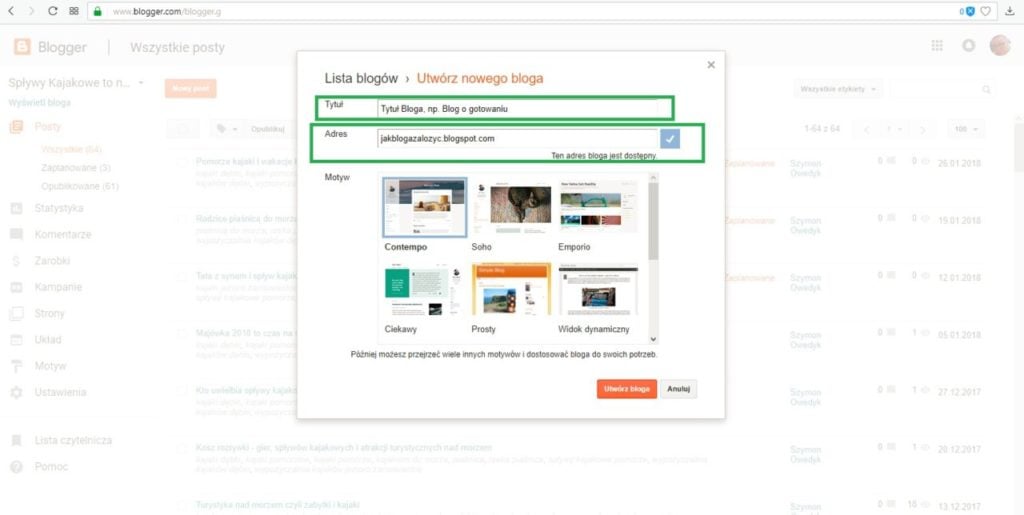
Wybierz motyw swojego bloga spośród kilkunastu, które się tam pojawiają.
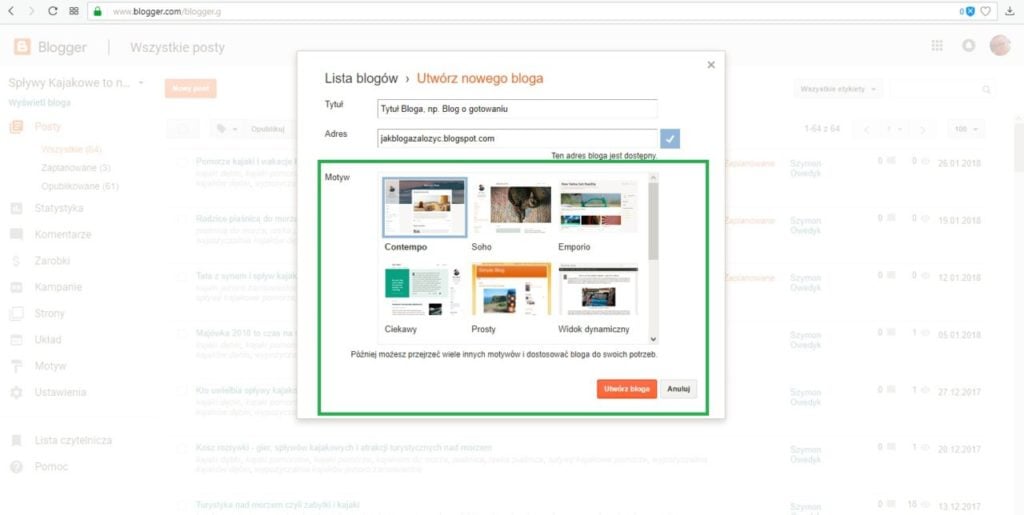
II. Napisz pierwszy post na blogu
Spójrz na panel administracyjny bloga, który pozwala Ci nim zarządzać. Następnie kliknij w „Utwórz post„.
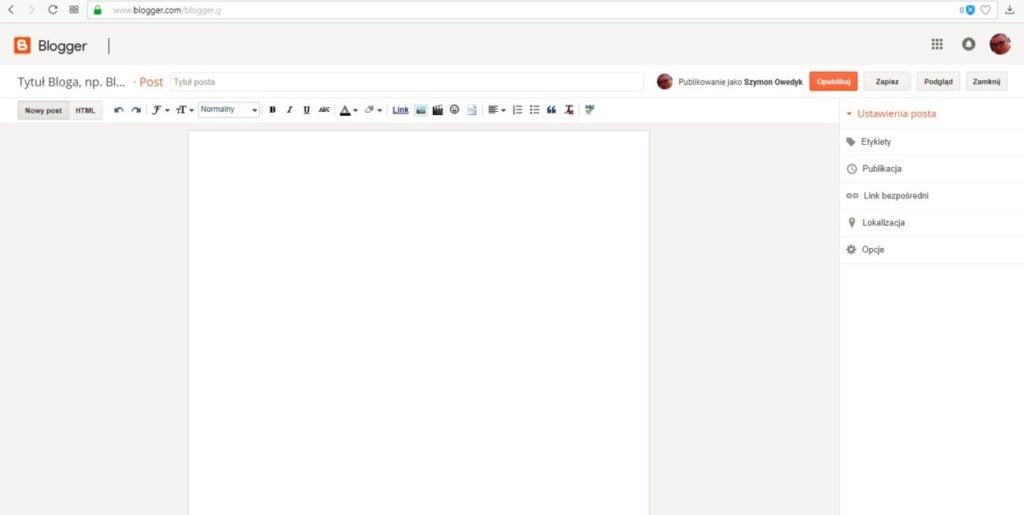
Spójrz na panel tworzenia postów. I przejdź dalej.
Poznaj kolumnę po prawej stronie, czyli „Etykiety”, „Publikacja” i „Lokalizacja”. Możesz kliknąć w zdjęcie poniżej i zobaczyć dokładniej!
Poznaj przykładowy wpis i cenne wskazówki dla bloggera. Możesz kliknąć w zdjęcie poniżej i zobaczyć dokładniej!
Publikując wpisy na bloga od razu otrzymujesz zapytanie czy chciałbyś go „Udostępnić w Google+„. Masz więc taką możliwość. O czym warto pamiętać poniżej…
Wpisz kilka najważniejszych słów zachęcających o nowym wpisie na blogu wraz z #hashtagami, które powinny odnosić się do słów kluczowych na blogu.
III. Ustawienia bloga w panelu administracyjnym
Widzisz w panelu administracyjnym bloga zakładkę „Posty” przedstawiającą posty opublikowane i zaplanowane. Zaglądając tutaj jesteś z wszystkim na bieżąco. Zauważysz tutaj swój nowy wpis na blogu 🙂
A. Statystyka bloga
W panelu bloga kliknij w „Statystyka” i poznaj podstawowe dane statystyczne, czyli liczbę wyświetleń, źródła ruchu sieciowego i odbiorców Twojego bloga.
B. Komentarze na blogu
W panelu bloga kliknij w „Komentarze” i jak narazie nic tutaj nie zobaczysz. Ale w przyszłości będą się pojawiać, więc co jakiś czas będziesz musiał tu zaglądać 🙂
C. Zarabianie na blogu
W panelu bloga kliknij w „Zarobki” i dołącz do programu AdSense, jeśli chcesz. Jeśli dopiero zakładasz bloga, to nie będzie to możliwe.
D. Reklama bloga – kampanie Adwords
W panelu blog kliknij w „Kampanie” i utwórz pierwszą reklamę Google Adwords. Narzędzie dla bardziej zaawansowanych blogerów.
E. Strony na blogu / Menu
W panelu bloga kliknij w „Strony” i stwórz odpowiednie strony na blogu, czyli dodaj kolejną pozycję menu na samej górze bloga. Później jeszcze to ustawimy!
Właśnie stworzyłeś pierwszą stronę na blogu i jest ona już widoczna!
Tak wygląda moja nowa strona na blogu. Spójrz również na swoją klikając w Panelu bloga w „Strony” a następnie w dodaną stronę „Wyświetl„.
F. Układ bloga / widgety / kolumny
W panelu bloga kliknij w „Układ„.
Ustaw nagłówek bloga klikając w ikonę długopisu/ołówka widoczną poniżej.
Wyświetli się nowe okno „Skonfiguruj nagłówek„. Wpisz opis bloga i dodaj logo.
Tak wypełnij formularz „Skonfiguruj nagłówek„. I przejdź dalej.
Kliknij w „Zapisz” na dole tego okna i następnie wyświetl blog. Najlepiej, abyś zawsze posiadał wyświetlaną stronę główną bloga w osobnej karcie przeglądarki internetowej.
Kliknij w edytuj „Subskrypcja„. I wyświetli się kolejne okno.
Wypełnij nowe okno „Konfiguruj obserwowanie bloga przez email„. I kliknij „Zapisz„.
Przejdź na stronę główną bloga obok, odśwież i zobacz czy pojawiło się na górze „Subskrybuj„. Teraz już inni będą mogli zostać czytelnikami Twojego bloga.
Kliknij w edytuj „Lista stron (góra)„. I czekaj, aż wyświetli się pewne okno.
Kliknij w edytuj „O mnie” i dodaj na blogu informację o autorze.
Wypełnij okno„Konfiguruj profil” i kliknij w „Zapisz„. Możesz również odznaczyć pole „Pokaż informacje o mnie”. Wtedy na stronie bloga będzie po prostu ikona twojego profilu i jeśli czytelnicy w nią klikną, to dopiero będą mogli poznać Cię bliżej.
Sprawdź obok na stronie głównej bloga czy informacja „O mnie” jest widoczna.
Kliknij w edytuj „Archiwum bloga„. I czekaj, aż wyświetli się nowe okno.
Wypełnij okno „Konfiguruj archiwum” i kliknij w „Zapisz„.
Kliknij w edytuj „Etykiety” i czekaj na pojawienie się nowego okna.
Wypełnij okno „Etykiety„. Możesz je nazwa jako „Słowa kluczowe” bądź jak wolisz. I kliknij w „Zapisz„.
Zajrzyj na stronę główną bloga i zobacz czy pojawiły się „Etykiety„.
Kliknij w edytuj „Polecany post” i czekaj na nowe okno.
Wypełnij okno „Ustaw polecanego posta” i kliknij w „Zapisz„.
Kliknij w edytuj „Stopka„. I czekaj aż wyświetli się nowe okno.
Wypełnij okno „Skonfiguruj informacje o źródle„. Możesz wpisać, że jesteś autorem bloga i treści, które się na nim pojawia.
Przejdź na stronę bloga, odśwież i zobacz na dole utworzoną „Stopkę„.
Dodaj nowy gadżet / widżet / kolumnę na blogu.
Z nowego okna „Dodaj gadżet” wybierz gadżet / widget z polecanych. Najczęściej stosowane to: HTML/JavaScript, Tekst, Linki subskrypcji, Przycisk +1 i Wyszukaj na blogu. Możesz również przeglądać inne klikając po lewej stronie w „Więcej”.
Pamiętaj, że możesz przenosić widgety na blogu. Poniżej widzisz, jak widżet, który leżał po prawej stronie jest przenoszony do „Głównego obszaru strony”.
Wprowadzając zmiany w „Układ” pamiętaj o tej poniższej ikonie, czyli „Zapisz rozmieszczenie„. Przejdź dalej!
G. Ustawienia motywu bloga
W panelu bloga kliknij w „Motyw„, gdzie masz możliwość wybrania opcji „Dostosowania” aktualnego motywu bądź „Edytowania kodu html”. Edycja html tylko dla zaawansowanych. Poniżej możesz również wybrać inny motyw bloga z wielu propozycji.
H. Ustawienia podstawowe bloga
W panelu bloga kliknij w „Ustawienia” i dzięki temu możesz sprawdzić i uzupełnić ustawienia podstawowe bloga. Dodaj więc „Opis bloga” i „Zapisz”
Mają bloga na Blogspot możesz ustawić bezpieczne przekierowanie https, które jest pozytywnie odbierane przez Google. Zmień w pozycji „HTTPS” z „Nie” na „TAK„. Strona wtedy i blog zostanie odświeżony.
W panelu bloga przejdź poniżej w „Ustawienia” i „Posty, komentarze i udostępnianie„. Ustaw ile postów ma pojawić się na stronie głównej bloga, ustal jak zatwierdzasz komentarze na blogu i włącz opcję udostępniania treści na blogu. Przejdź dalej, to już prawie wszystko!
Przejdź na stronę główną bloga, odśwież i przyjrzyj mu się. Oceń, co jeszcze mógłbyś poprawić w panelu administracyjnym bloga. Zobacz poniżej, jak wygląda mój nowy podstawowy blog 🙂
Sukces!!! Już wiesz, jak założyć bloga na Blogger znanym również jako Blogspot.

Wbrew pozorom blogspot jest bardzo dobrą platformą do własnej strony na każdy temat. Jest bardzo modalny i prosty w obsłudze. Jego wadą moim zdaniem jest tylko to, że google może z dnia na dzień powiedzieć że zwija manele. To trwa już wiele wiele lat i działa świetnie. Ale nigdy nikt nie wie jak będzie zawsze. Google ma brzydki zwyczaj zwijania programów nagle – z miesięcznym wyprzedzeniem informacyjnym.
Może tak być. Na początek warto tam próbować bądź w innym miejscu. Ale z czasem dobrze przenieść się na własny hosting i domenę. Polecamy -10% zniżki na hostingi i domeny Cyber_Folks.